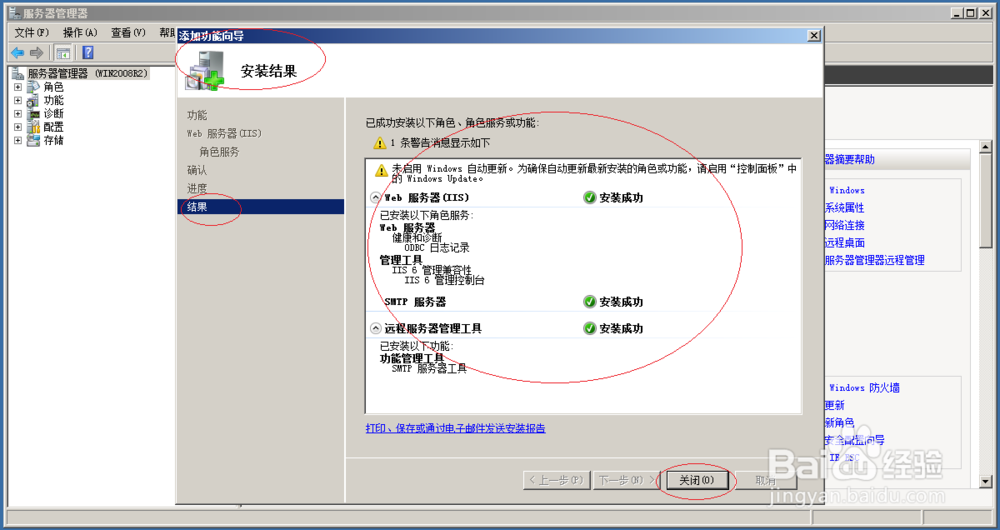1、启动Windows server 2008 R2操作系统,点击任务栏"开始"按钮。
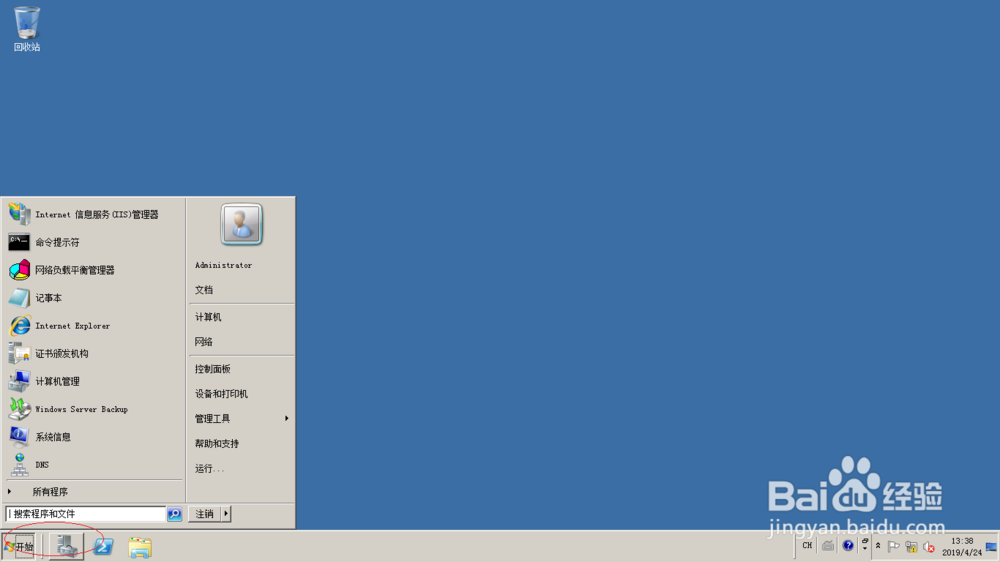
2、唤出任务栏开始菜单,选择"所有程序→管理工具→服务器管理器"项。
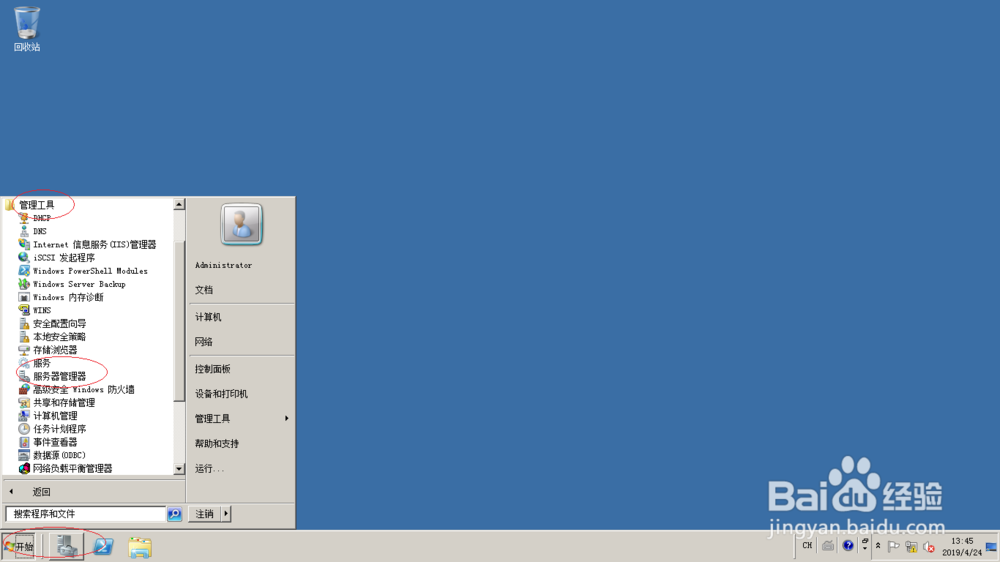
3、唤出"服务器管理器"程序窗口,点击"服务器管理器→功能→添加功能"图标。

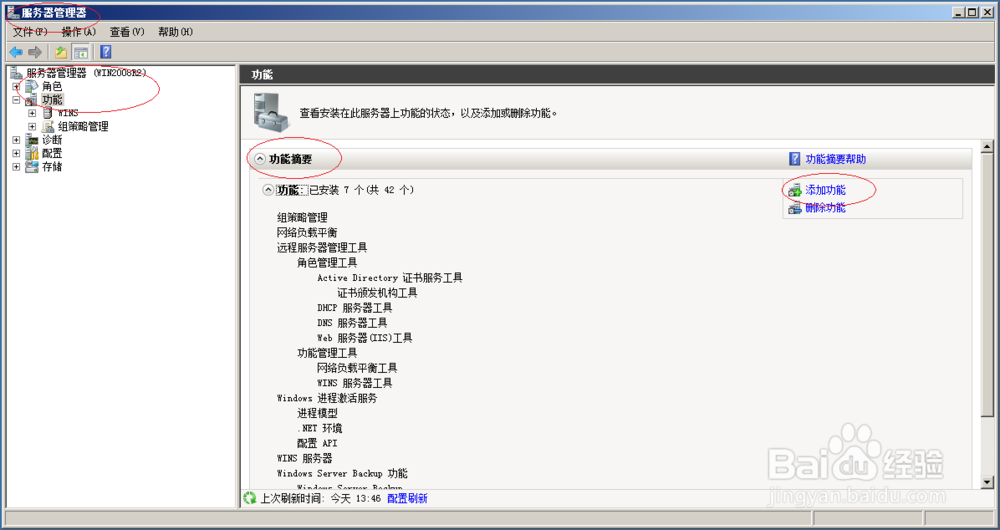
4、弹出"添加功能向导"对话框,勾选"SMTP服务器"复选框。
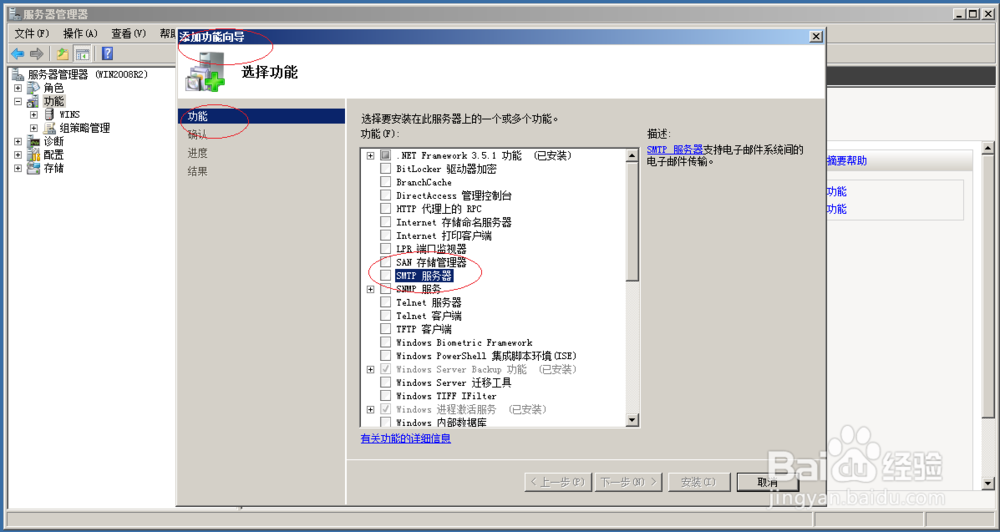
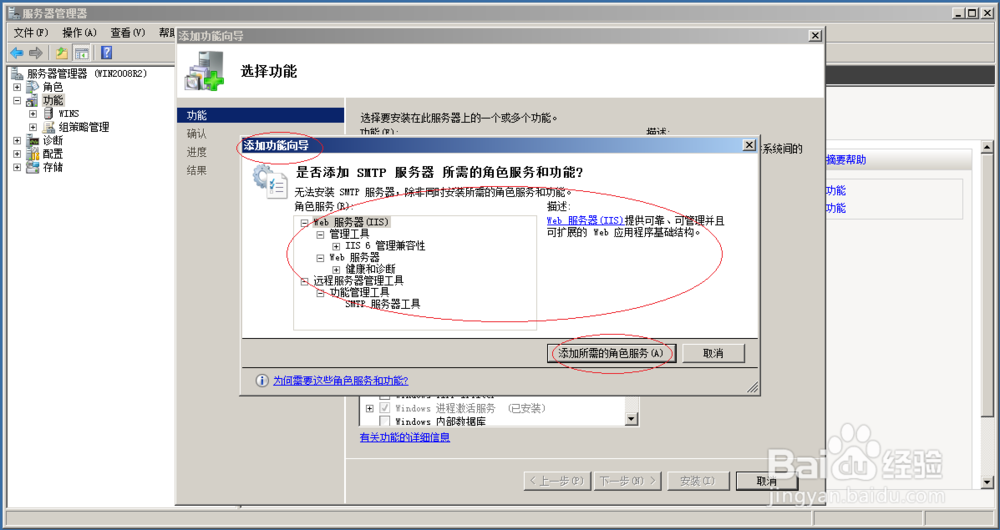

5、唤出"Web服务器(IIS)"选项界面,点击"下一步"按钮。

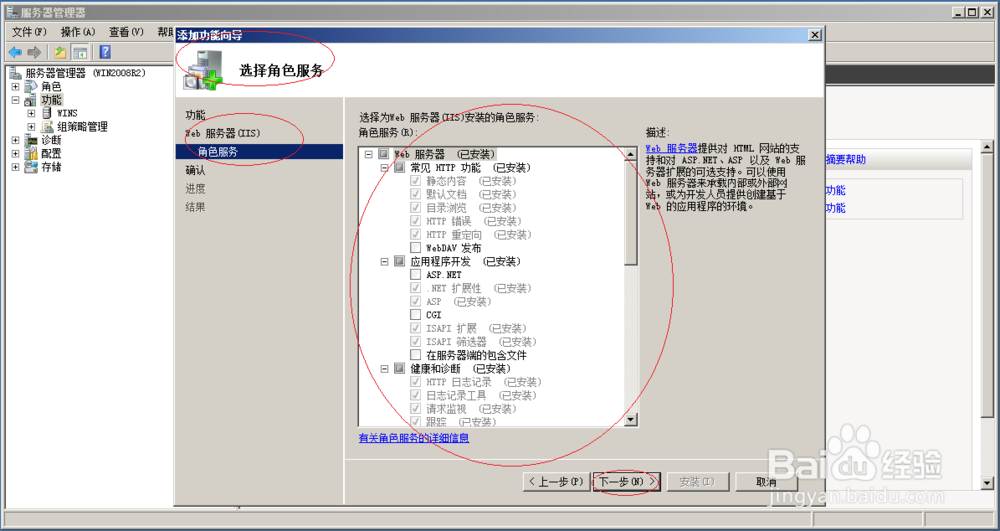
6、显示确认安装选择信息,点击"安装"按钮。
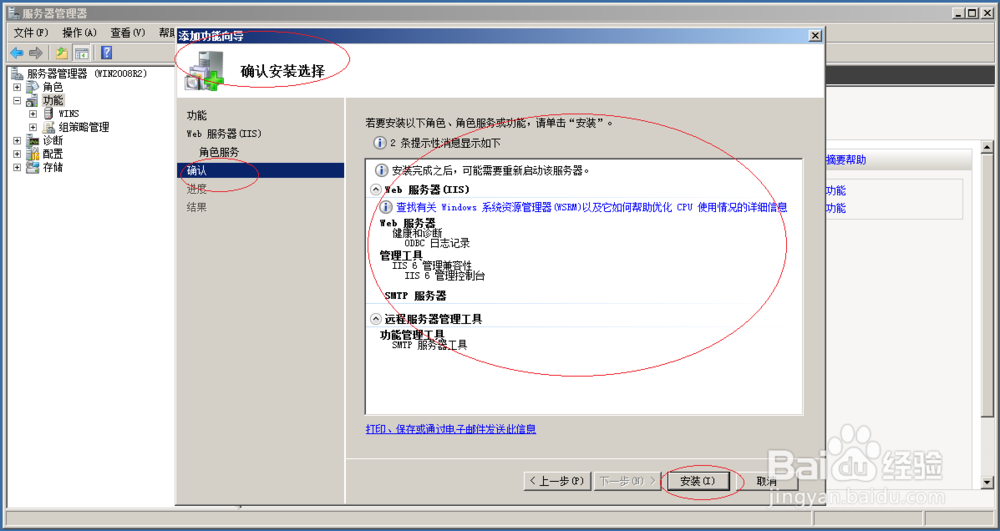
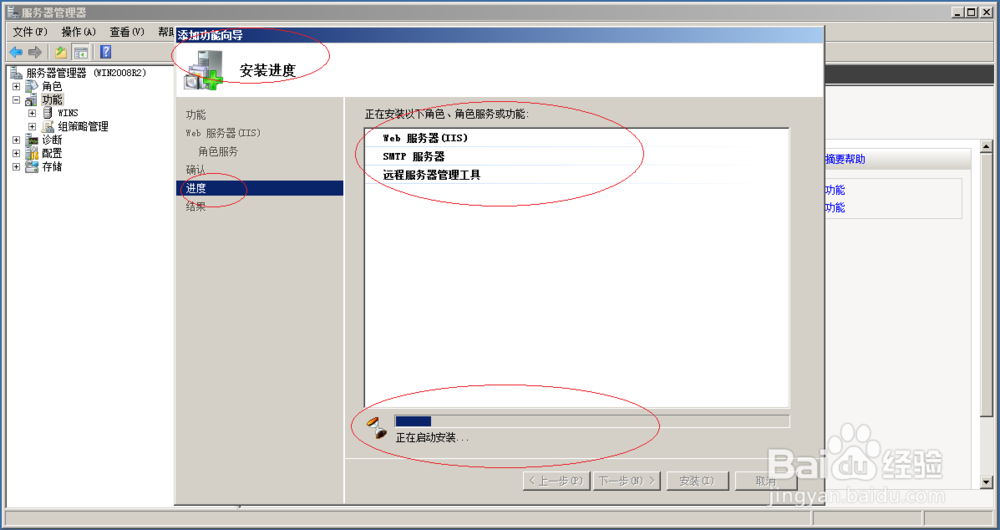
7、完成安装SMTP服务器的操作,本例到此希望对大家能有所帮助。
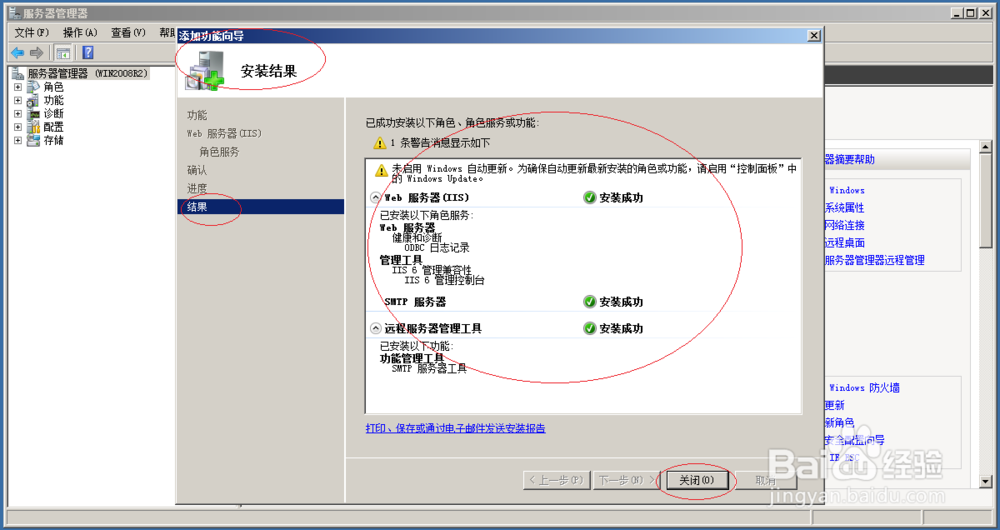
时间:2024-11-03 16:15:58
1、启动Windows server 2008 R2操作系统,点击任务栏"开始"按钮。
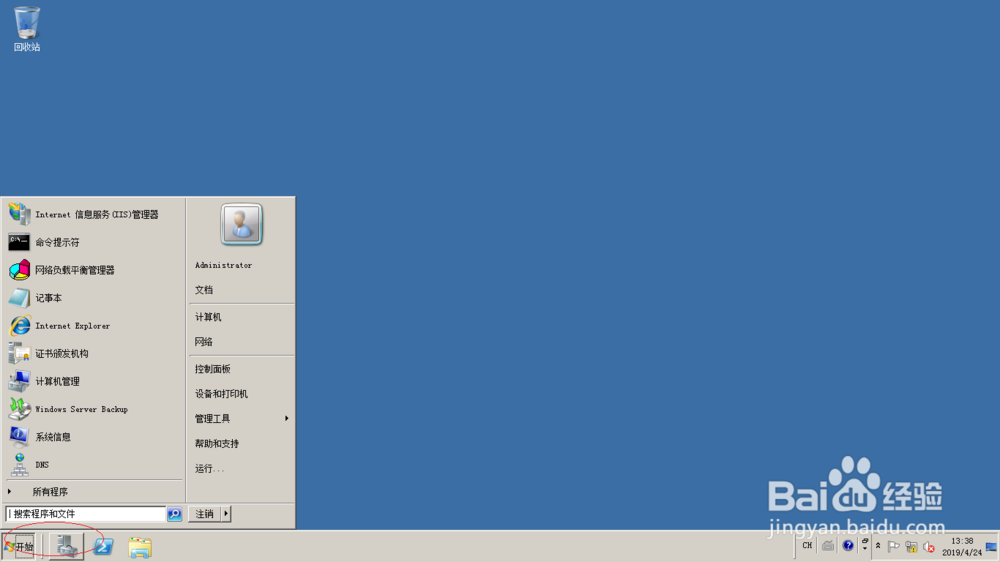
2、唤出任务栏开始菜单,选择"所有程序→管理工具→服务器管理器"项。
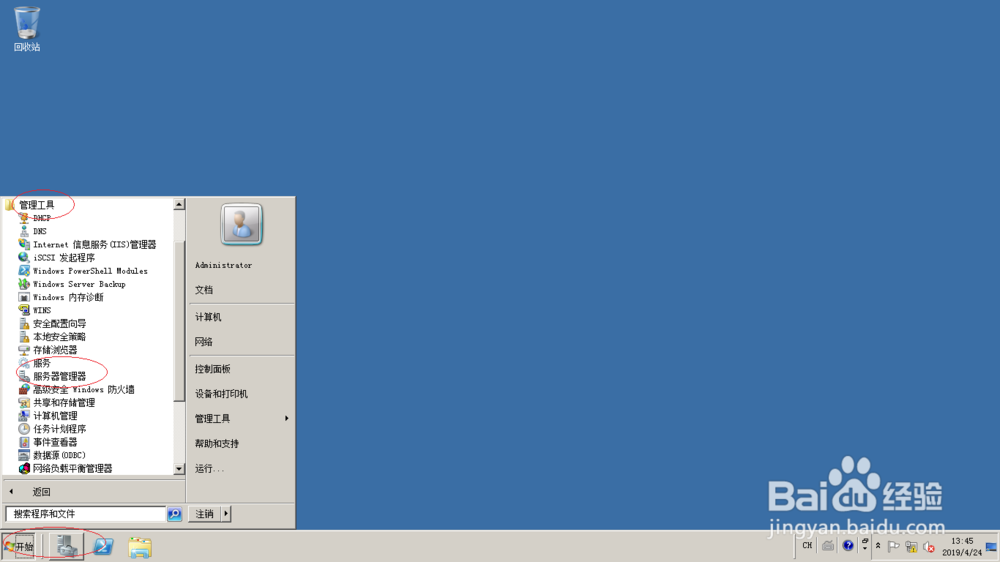
3、唤出"服务器管理器"程序窗口,点击"服务器管理器→功能→添加功能"图标。

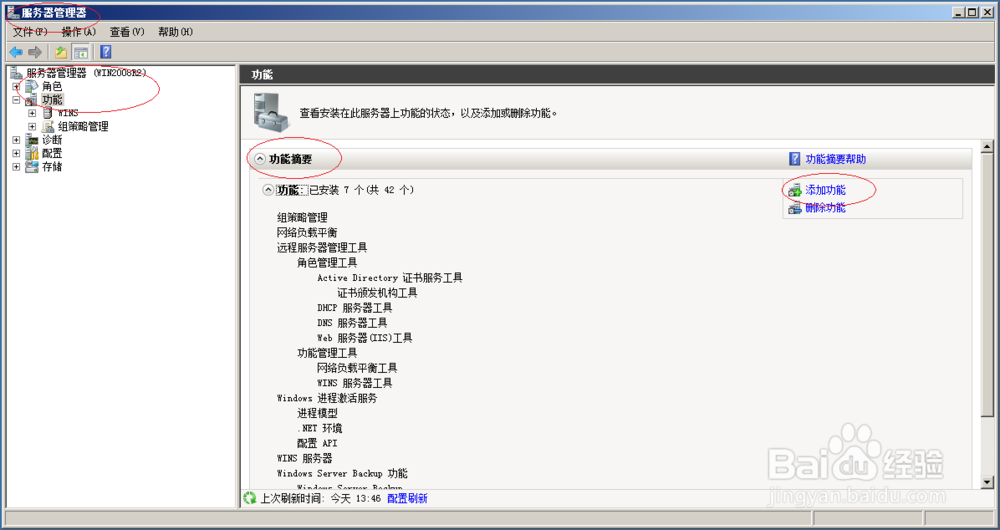
4、弹出"添加功能向导"对话框,勾选"SMTP服务器"复选框。
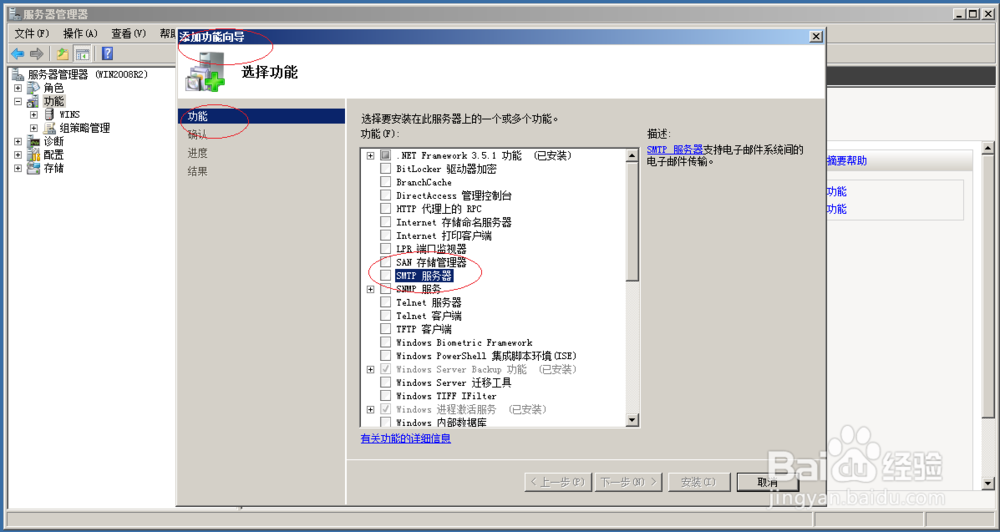
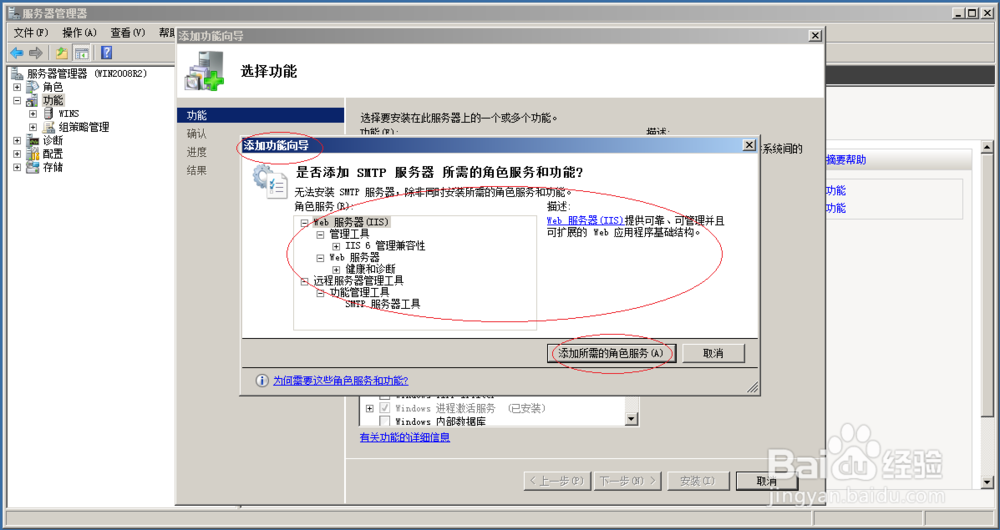

5、唤出"Web服务器(IIS)"选项界面,点击"下一步"按钮。

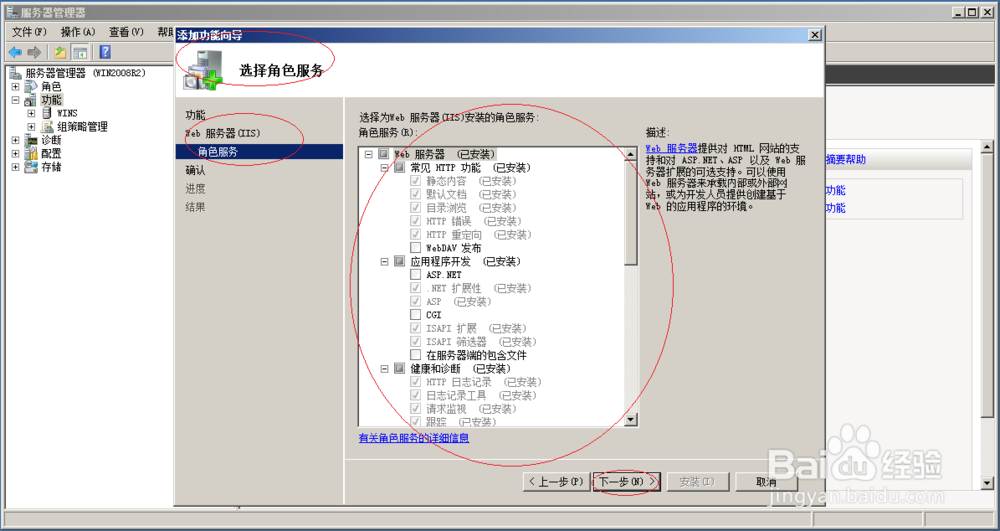
6、显示确认安装选择信息,点击"安装"按钮。
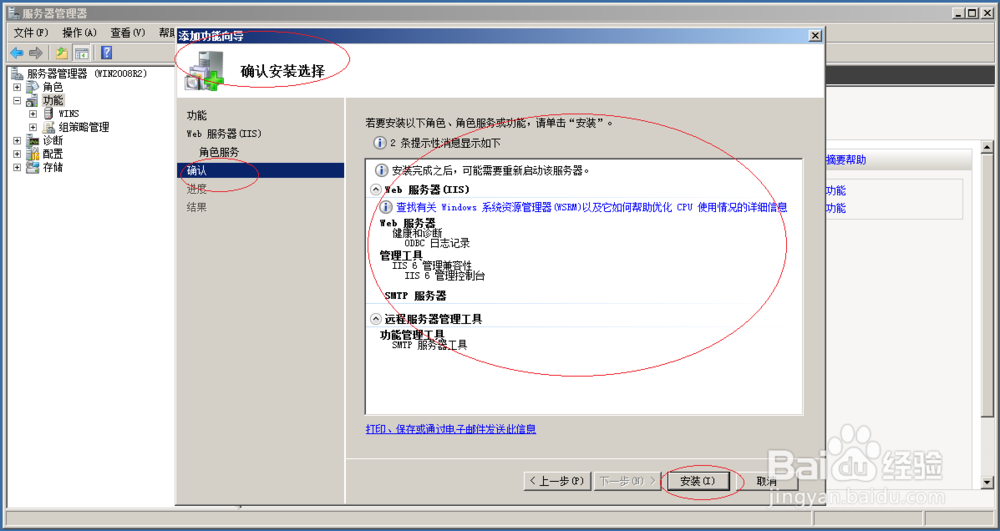
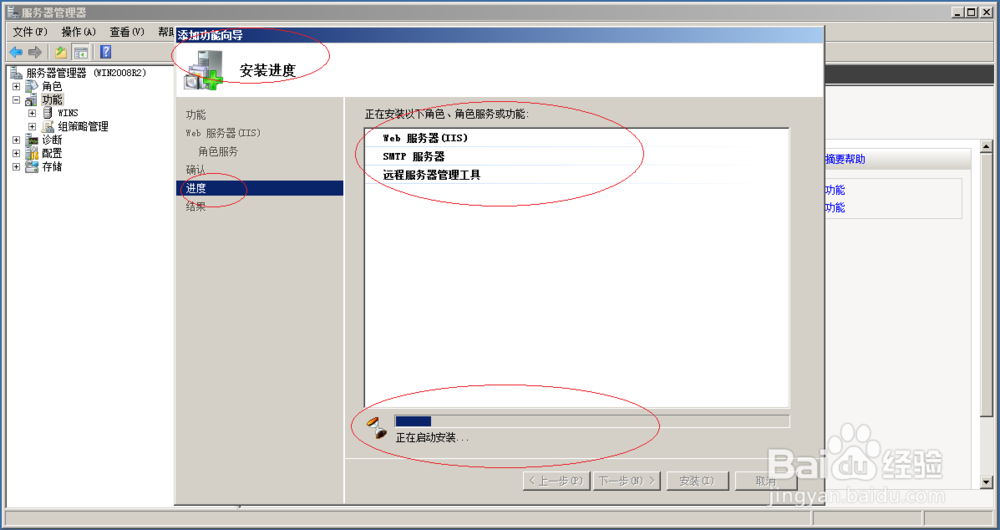
7、完成安装SMTP服务器的操作,本例到此希望对大家能有所帮助。